
สารบัญ:
- ผู้เขียน John Day [email protected].
- Public 2024-01-30 13:07.
- แก้ไขล่าสุด 2025-01-23 15:12.
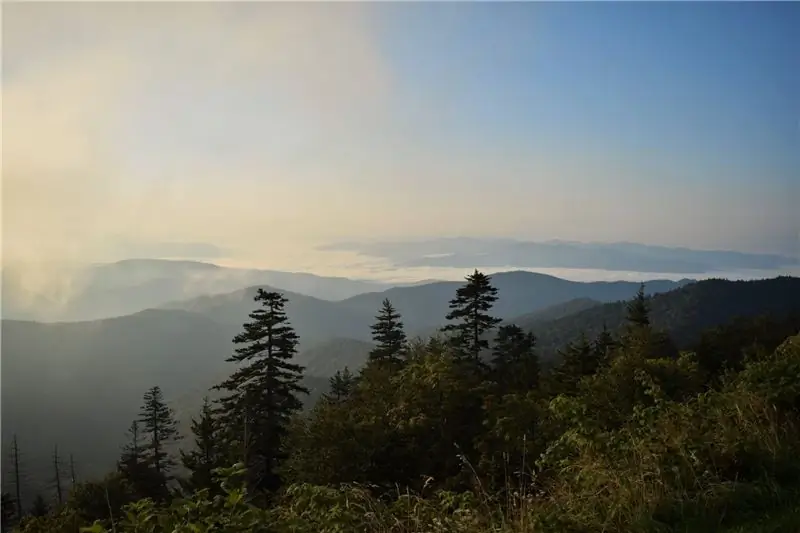
ผู้คนมักจะหวนคิดถึงงานอดิเรกที่มีความสำคัญต่อพวกเขา เช่น การเดินป่า
แต่คุณจะเก็บความทรงจำของการปีนเขาได้อย่างไร?
รูปภาพเป็นตัวเลือกใช่ อุปกรณ์นี้จะให้ตัวเลือกอื่นในการเก็บข้อมูลจากการเดินทาง บุคคลนั้นจะมีกราฟแสดงเวลาที่ใช้ในการไต่เขาเมื่อเทียบกับระดับความสูงที่พวกเขาขึ้น นอกจากนี้ มันจะบอกพวกเขาถึงแรงกดดันสูงสุด ต่ำสุด และเฉลี่ยที่พวกเขาได้รับตลอดระยะเวลาของการเดินป่า
สิ่งนี้ใช้เซ็นเซอร์ระดับความสูงและความดันของ Internet of Things เพื่อติดตามและบันทึกข้อมูลเกี่ยวกับการปีนเขา จากนั้น MATLAB จะใช้ในการวิเคราะห์ข้อมูลเพื่อแสดงผลการอ่านค่าแรงดันคีย์และกราฟของเวลาเทียบกับระดับความสูง
ขั้นตอนที่ 1: ชิ้นส่วนและวัสดุ

Sparkfun ESP8266
เซ็นเซอร์ความสูง/ความดันที่ใช้ร่วมกันได้
สายไฟ
สาย USB เป็น micro-USB
บัญชี ThingSpeak
ซอฟต์แวร์ Arduino
ซอฟต์แวร์ MATLAB และกล่องเครื่องมือ ThingSpeak
ขั้นตอนที่ 2: การตั้งค่าซอฟต์แวร์
สร้างบัญชี
สร้าง "ช่องใหม่"
ป้ายฟิลด์ 1 เป็นระดับความสูง และฟิลด์ 2 เป็นความดัน
บันทึกช่อง
ไปที่ "การแชร์" และเลือก "แชร์มุมมองช่องกับทุกคน"
วางโค้ดจาก [https://ef.engr.utk.edu/ef230-2017-08/projects/ard…] ลงใน Arduino
เปลี่ยนเครือข่าย WiFi "ssid" และรหัสผ่าน
เปลี่ยน "streamID" และ "privateKey" เพื่อให้ตรงกับคีย์ API บน ThingSpeak
ขั้นตอนที่ 3: การตั้งค่าฮาร์ดแวร์
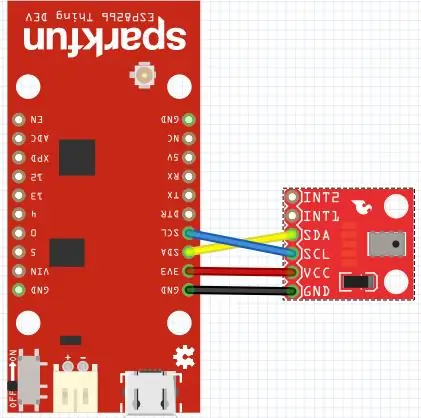
ฮาร์ดแวร์สายไฟตามภาพด้านบน
เสียบ USB เข้ากับแล็ปท็อปและ ESP8266
ขั้นตอนที่ 4: การเชื่อมต่อกับอุปกรณ์ของคุณ
มองหาและพลิกสวิตช์ขนาดเล็กสีดำบน ESP8266 เพื่อเปิด
คลิกลูกศรชี้ขวาที่มุมซ้ายบนของโปรแกรม Arduino เพื่ออัปโหลดโค้ด (อาจใช้เวลาสักครู่)
ตอนนี้การอ่านเซ็นเซอร์ควรส่งข้อมูลไปยังเว็บไซต์ ThingSpeak ซึ่งแสดงเป็นกราฟิก
ขั้นตอนที่ 5: การเข้ารหัส MATLAB
คัดลอกโค้ดต่อไปนี้สำหรับฟังก์ชัน "microcontroller_project" ลงใน MATLAB
เปลี่ยนตัวหนาให้พอดีกับช่อง ThingSpeak เฉพาะ
(ตัวหนา "90" หมายถึงจำนวนนาทีของข้อมูลที่นำมาพิจารณาจากช่อง เปลี่ยนแปลงด้วยตนเองตามระยะเวลาที่ช่องทำงานอยู่)
เรียกใช้ฟังก์ชันโดยพิมพ์ "microcontroller_project" ลงใน Command Window
รหัส:
ฟังก์ชั่น [กราฟ Pressures_Pa] = microcontroller_project ()data = thingSpeakRead (364102, 'Fields', [1, 2], 'NumMinutes', 90, 'OutputFormat', 'table');
readChannelID=364102;
readAPIKey='U9AJ9S68KVNYQKQV';
ความสูงฟิลด์ID=1;
ความดันฟิลด์ID=2;
writeChannelID = 364102;
writeAPIKey='6H8W3UNH6HMT1TCZ';
สำหรับ i=1:max(ขนาด(ข้อมูล))
เวลาประทับ=ข้อมูล(i, 1);
time_cell_array=table2cell(ประทับเวลา);
time_string_array=datestr(time_cell_array{1, 1});
ชั่วโมง=str2num(time_string_array(13:14));
นาที=str2num(time_string_array(16:17));
วินาที=str2num(time_string_array(19:20));
เวลา(i)=3600.*ชั่วโมง+60.*นาที+วินาที;
จบ
alt=data(:, 2);
alt2=table2cell(alt);
ความสูง=ย้าย(cell2mat(alt2));
p=data(:, 3);
ความดัน=cell2mat(table2cell(p));
พล็อต (เวลา ความสูง)
title('ข้อมูลเส้นทางเดินป่า: เวลาเทียบกับระดับความสูง')
xlabel('เวลา (วินาที)')
ylabel('ระดับความสูง (ฟุต)')
str=วันที่; ตำนาน(str)
Pressures_Pa.max=max(ความดัน)
Pressures_Pa.min=min(ความดัน)
Pressures_Pa.avg=mean(ความดัน)
จบ
แนะนำ:
"ไฮไฟว์" หุ่นยนต์ Cardboard Micro:bit: 18 ขั้นตอน (พร้อมรูปภาพ)

"ไฮไฟว์" หุ่นยนต์ Cardboard Micro:bit: ติดอยู่ที่บ้าน แต่ยังต้องการไฮไฟว์ใครสักคน? เราสร้างหุ่นยนต์ตัวน้อยที่เป็นมิตรด้วยกระดาษแข็งและ micro:bit พร้อมด้วย Crazy Circuits Bit Board และทั้งหมดที่เธอต้องการจากคุณคือการไฮไฟว์เพื่อให้ความรักที่เธอมีต่อคุณมีชีวิตอยู่ ถ้าคุณชอบ
MIDI Sonar "Theremin": 10 ขั้นตอน (พร้อมรูปภาพ)

MIDI Sonar "Theremin": นี่คือเครื่องดนตรีที่ใช้เซ็นเซอร์วัดระยะโซนาร์สองตัวเพื่อควบคุมระดับเสียงและคุณภาพของโน้ต ไม่ใช่ Theremin แน่นอน แต่เป็น "Theremin" ได้กลายเป็นคำศัพท์ทั่วไปสำหรับเครื่องดนตรีที่เล่นโดยการโบกมือ
"Ready Maker" - ควบคุมโครงการ "Lego Power Functions": 9 ขั้นตอน

"Ready Maker" - ควบคุมโครงการ "Lego Power Functions": เรียนรู้วิธีควบคุม Lego "ฟังก์ชั่นพลังงาน" ส่วนประกอบด้วยบอร์ด Arduino และสร้างโครงการของคุณใน "Ready Maker" ตัวแก้ไข (ไม่ต้องใช้รหัส) เพื่อควบคุมโมเดลของคุณจากระยะไกล
HC - 06 (Slave Module) การเปลี่ยน " NAME " โดยไม่ต้องใช้ " Monitor Serial Arduino " ที่ " ใช้งานได้ง่าย ": Faultless Way !: 3 ขั้นตอน

HC - 06 (Slave Module) การเปลี่ยน " NAME " โดยไม่ต้องใช้ " Monitor Serial Arduino "… ที่ " ใช้งานได้ง่าย ": Faultless Way !: After " นาน " ลองเปลี่ยนชื่อเป็น HC - 06 (โมดูลทาส) โดยใช้ " จอภาพอนุกรมของ Arduino โดยไม่มี " สำเร็จ " ฉันพบวิธีง่ายๆ อีกวิธีหนึ่งแล้ว ฉันกำลังแบ่งปันตอนนี้ ! ขอให้สนุกนะเพื่อน
เราเตอร์ CNC 3 แกน - 60"x60"x5" - JunkBot: 5 ขั้นตอน (พร้อมรูปภาพ)

เราเตอร์ CNC 3 แกน - 60"x60"x5" - JunkBot: คำแนะนำนี้เป็นชุดแรกในชุดที่จัดทำเอกสารเกี่ยวกับการสร้างเราเตอร์ CNC 3 แกน DIY นี่เป็นรายการของฉันสำหรับการประกวด Universal Laser Cutter Contest เป้าหมายของคำแนะนำนี้ ไม่ใช่การแสดงทีละขั้นทีละขั้น แต่เป็นการ
